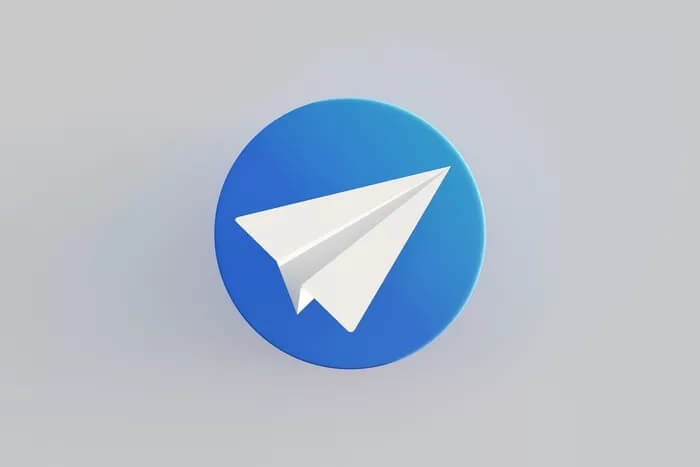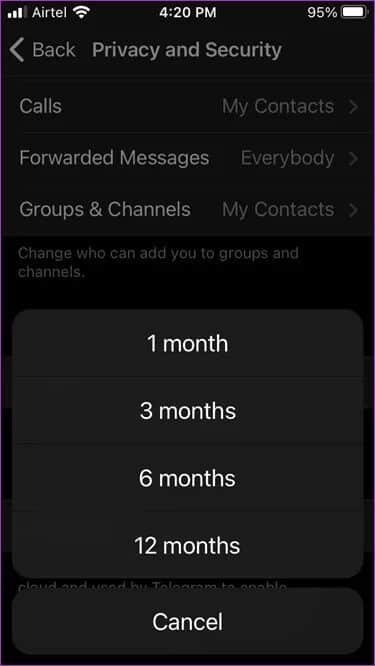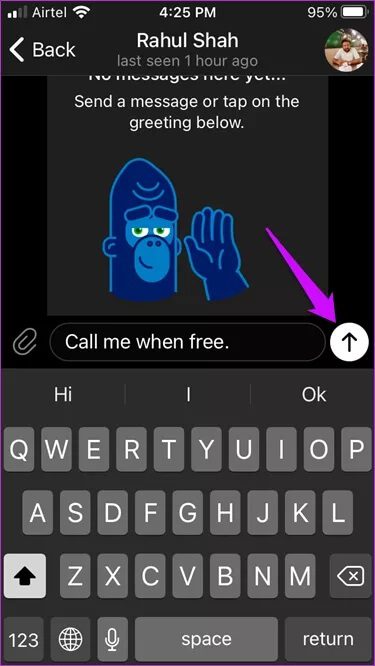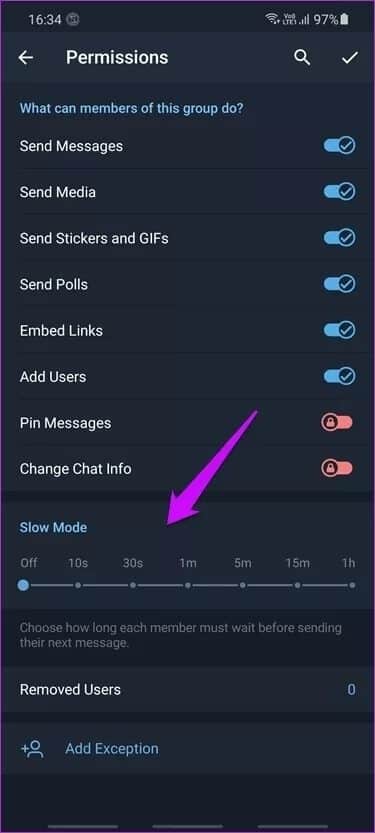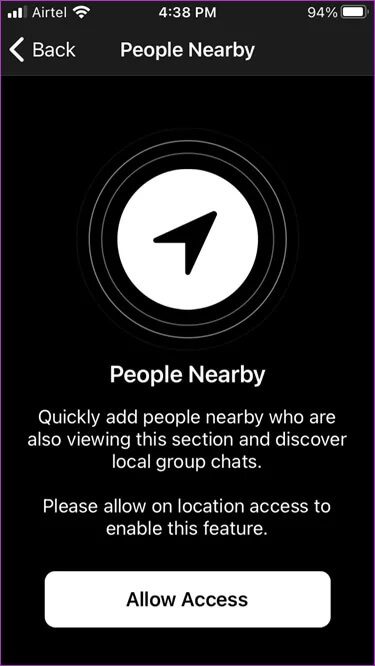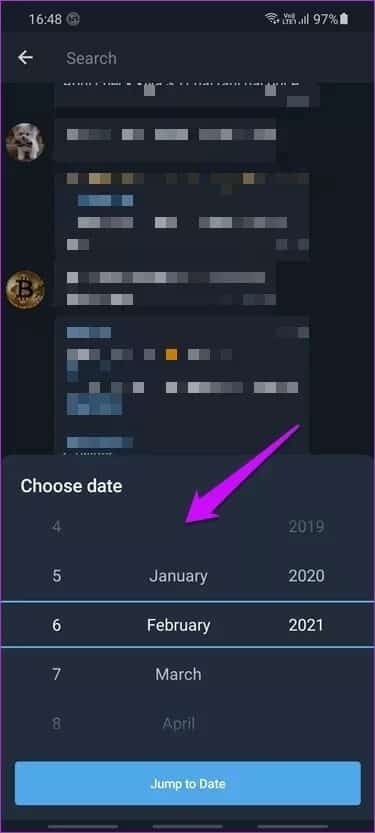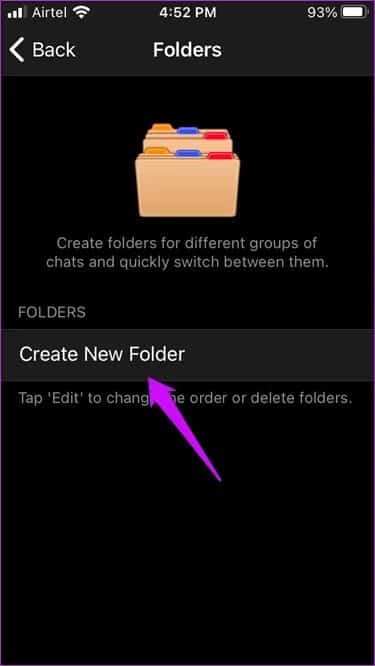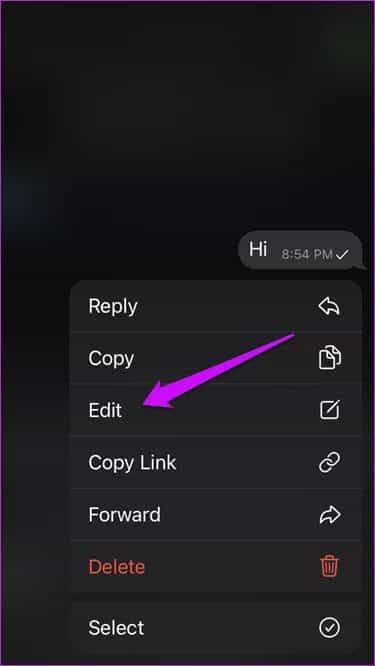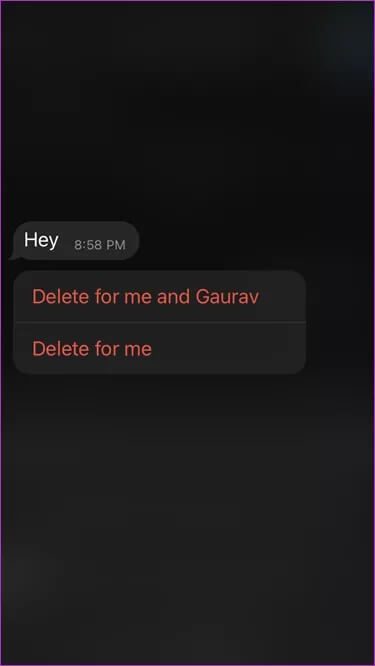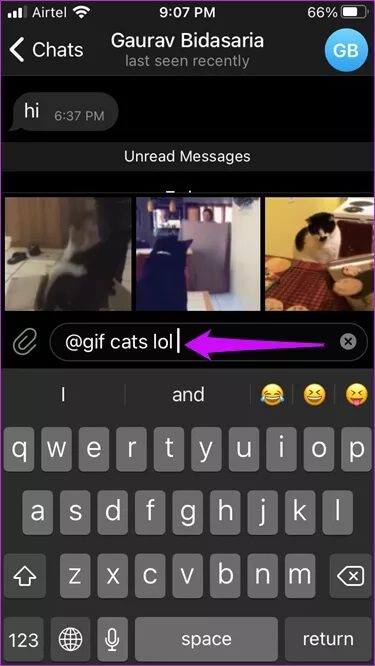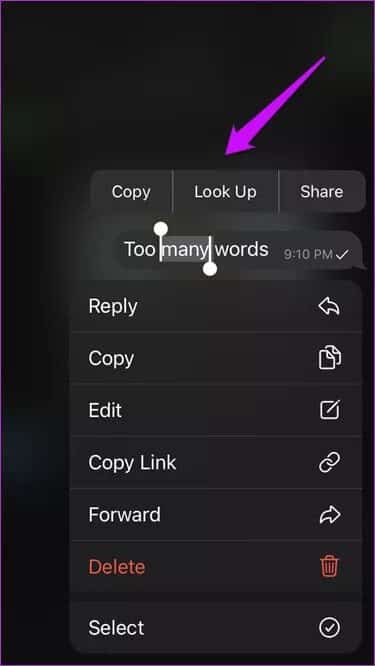전문가처럼 텔레그램을 사용하기 위한 11가지 팁과 요령
Telegram은 매일 새로운 사용자가 플랫폼에 모여드는 인기 있는 메시징 앱입니다. 처음 사용하는 사용자가 많기 때문에 우리는 여러분과 소녀들을 위해 Telegram의 멋지고 흥미로운 팁과 트릭을 다루는 것이 좋을 것이라고 생각했습니다. 메시징 앱에서 훨씬 더 쉽고 쉽게 머무를 수 있습니다.
어드밴스 텔레그램 그룹 및 채널 작업을 자동화하고 정보를 검색하며 사용자에게 역할을 할당하는 로봇. 텔레그램을 통해 토끼굴이 얼마나 깊은지 알아보자.
시작하자.
1. 계정 자동 삭제
WhatsApp에서 Telegram으로 전환하는 대부분의 사람들은 보안 및 개인 정보 보호를 위해 그렇게 하므로 보안 기능부터 시작하겠습니다. 특정 기간 동안 자리를 비우면 텔레그램 계정이 자동 삭제되도록 설정할 수 있습니다. 더 이상 죽으면 어떻게 되는지 걱정할 필요가 없습니다.
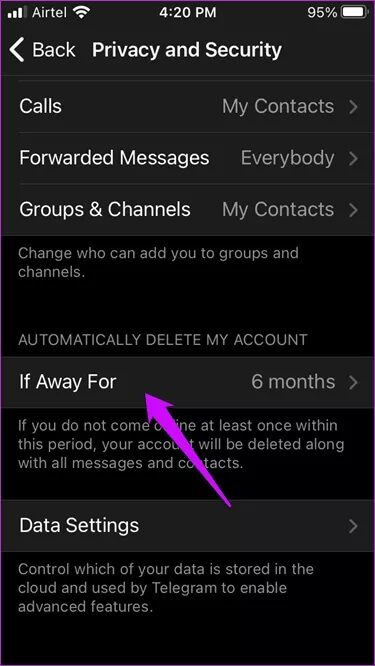
이동 설정 > 개인 정보 및 보안 그리고 부재중일 경우를 눌러 기간을 선택합니다. 특히 텔레그램을 많이 사용하지 않는 경우 6개월과 같은 기간을 선택할 수 있습니다. 그렇지 않으면 우리가 원하지 않는 비활성 상태가 아니라 덜 활동적이기 때문에 삭제될 수 있습니다.
2. 무음 또는 예약된 메시지
알림에 압도당하고 싶지 않다면 Telegram에서 알림을 제어할 수 있습니다. 연락처를 방해하지 않으려면 연락처에 무음 메시지를 보낼 수 있습니다. 수신자는 메시지를 받지만 동일한 알림을 받지는 않습니다. 소리나 진동이 없습니다.
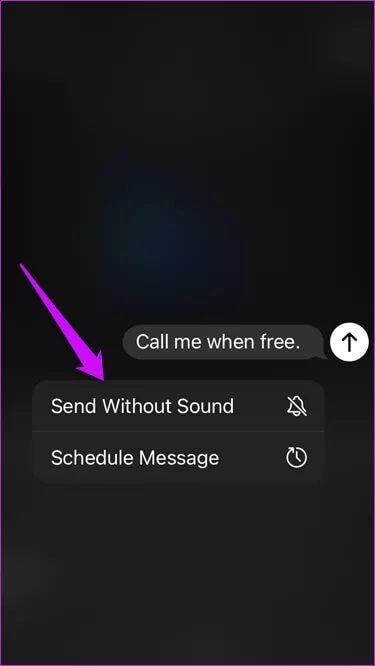
메시지를 입력하고 보내기 버튼을 클릭하는 대신 몇 초 동안 클릭하고 있습니다. 그러면 메시지를 예약하거나 소리 없이 보낼 수 있는 숨겨진 메뉴가 나타납니다.
3. 슬로우 모드
텔레그램 그룹 및 채널은 최대 200000명의 사용자를 수용할 수 있습니다. 활성 그룹/채널에는 하루에 수백 개의 메시지가 포함되어 누가 무엇을 말했는지 빠르게 추적하기 어렵습니다. 다행히 관리자는 느린 모드를 활성화할 수 있는 옵션이 있어 구성원이 다른 메시지를 보내기 전에 정해진 시간 동안 기다려야 합니다.
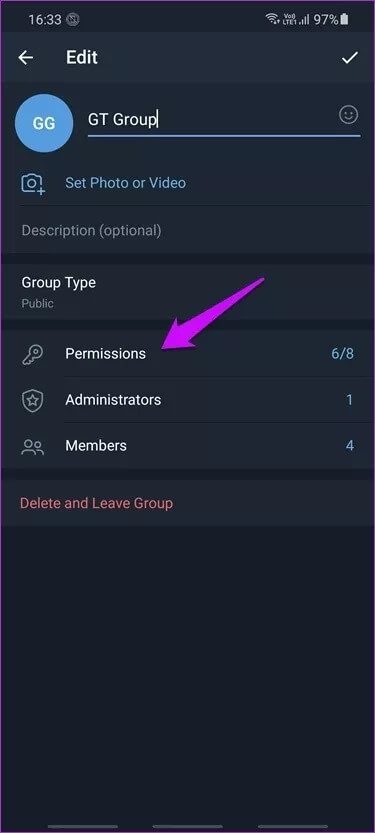
그룹을 열고 편집 > 권한, 훠궈 지속 페이지 하단에 있습니다.
이것은 회원들이 이제 보내기 버튼을 누르기 전에 약간의 생각을 하고 2-3개의 메시지로 나누는 대신 하나의 메시지를 사용하여 모든 것을 말할 것이기 때문에 스팸을 줄일 것입니다.
4. 위치별로 사람/그룹 검색
이것은 당신이 어디를 가든지 당신에게 세상을 열어줍니다. Nearby 기능을 활성화하면 새로운 그룹을 발견하고 근처에 사는 새로운 사람들을 찾을 수 있습니다. 이러한 사용자 및 그룹에 대해서도 이 기능을 활성화해야 합니다.
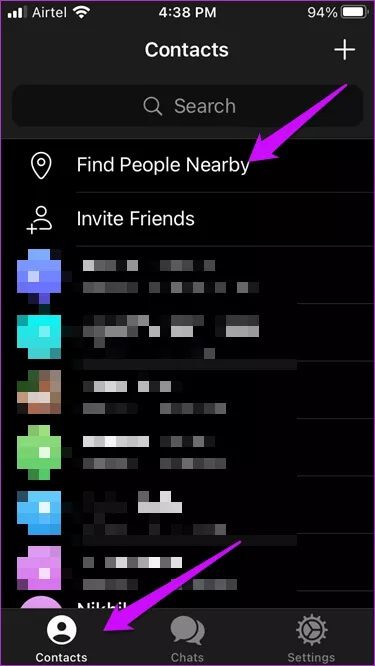
연락처 탭에서 옵션을 찾을 수 있습니다. 메시지가 표시되면 위치 권한을 부여하면 새로운 친구를 사귀고 멋진 새 지역 그룹을 찾을 수 있습니다.
5. 구조 로봇
모든 종류가 있습니다 텔레그램에서 사용할 수 있는 봇 작업을 완료하려면 미리 알림을 설정하고 그룹 및 대규모 채널을 관리하고 웹에서 정보를 가져오세요. 개인 채팅, 그룹 및 채널에서 봇을 사용할 수 있습니다.
6. 해시태그
Twitter 및 Instagram과 같은 소셜 미디어 사이트에서 이미 #hashtag를 사용하여 주제를 검색하고 필터링할 수 있습니다. 같은 개념이 여기에서도 작동합니다. 쉽습니다. 검색 창을 클릭하고 해시태그 뒤에 키워드를 입력하면 해당 해시태그를 사용하는 모든 메시지를 찾을 수 있습니다. 이것은 메시지를 필터링하고 채팅을 구성하는 훌륭한 방법입니다.
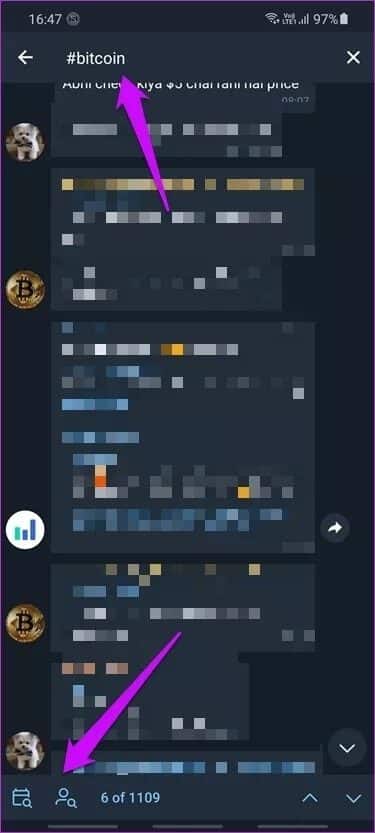
해시태그를 입력하면 사용자 이름과 날짜 범위로 검색 결과를 쉽게 좁힐 수 있습니다.
7. 채팅 폴더
또 다른 훌륭한 텔레그램 트릭. 당신은 당신의 이익을 위해 텔레그램에 너무 적극적입니까? 너무 많은 그룹과 활성 채팅 헤드가 있습니까? 이제 Telegram에서 레이블을 사용하여 이러한 대화를 폴더로 구성할 수 있습니다. 그것은 다음과 같이 작동합니다. 메일을 정렬하는 데 사용하는 Gmail 라벨 이메일을 보내고 다가오는 산사태를 이해하십시오.
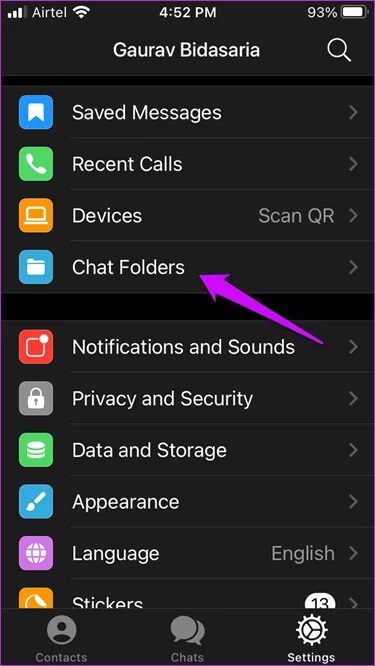
열다 설정 > 채팅 폴더 처음으로 폴더를 만들려면. 몇 가지 일반적인 범주는 가정, 사무실, NSFW 및 취미일 수 있습니다.
8. 보낸 메시지 편집
보낸 메시지를 삭제할 수 있을 뿐만 아니라 편집도 할 수 있습니다. 우리는 모두 엄지손가락으로 생각을 이해하려고 노력하면서 문자를 보내는 동안 실수를 저질렀습니다. 흥미롭게도 편집 기능은 최대 이틀 동안 사용할 수 있으며 충분합니다.
편집하려는 메시지를 길게 누르고 편집 버튼을 선택하기만 하면 됩니다.
9. 양쪽 끝에서 메시지 삭제
WhatsApp과 같은 다른 메시징 앱을 사용하면 사용자가 보낸 메시지를 삭제할 수 있습니다(보내기 취소라고 함). Telegram은 사용자가 다른 사람이 보낸 메시지도 삭제할 수 있도록 하여 더 나은 작업을 수행하고자 합니다. 이것은 개별 채팅에서만 작동하지만 플러스 쪽에서는 연령에 관계없이 모든 메시지를 삭제할 수 있습니다.
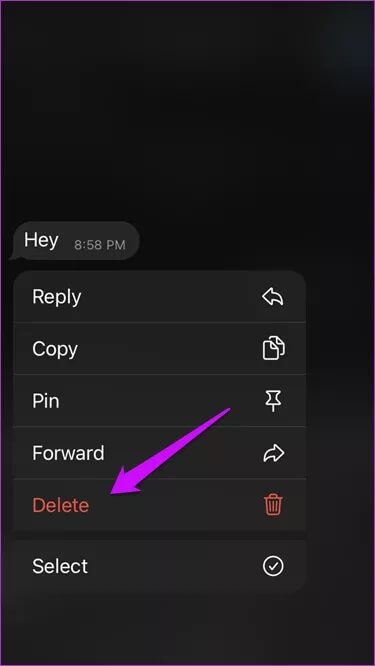
메시지를 길게 누르면 삭제 버튼이 있는 메뉴가 나타납니다. 선택하면 두 가지 옵션이 나타납니다. "나를 위해 삭제" 그리고 "나와 내 사용자 이름을 삭제". 두 옵션 모두 자명하며 일대일 채팅에서만 작동합니다.
10. GIF 및 YouTube 동영상 공유
GIF와 YouTube 비디오를 찾고 이동 중에도 그룹과 채널에 공유할 수 있습니다. YouTube 동영상을 찾으려면 vid 키워드를 입력하기만 하면 됩니다.
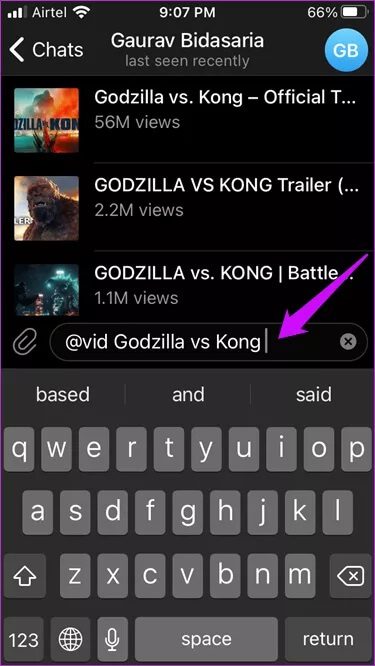
마찬가지로 "gif 키워드"를 입력하여 GIF 파일을 검색할 수도 있습니다. 이것들은 위에서 논의한 봇이지만 여기의 장점은 사용하기 전에 이 두 봇을 추가할 필요가 없다는 것입니다. 이들은 그룹, 채널 및 개별 대화방과 같이 Telegram 내 모든 곳에서 작동하는 범용 봇입니다.
11. 메시지의 일부 복사
누군가 당신에게 메시지를 보냈고 당신은 그 일부를 복사하고 싶지만 복사할 수 없습니다. 이것은 전체 메시지를 복사하여 다른 앱에 붙여넣은 다음 필요한 것을 편집하고 다시 복사해야 하는 대부분의 메시징 앱에서 일반적인 문제입니다.
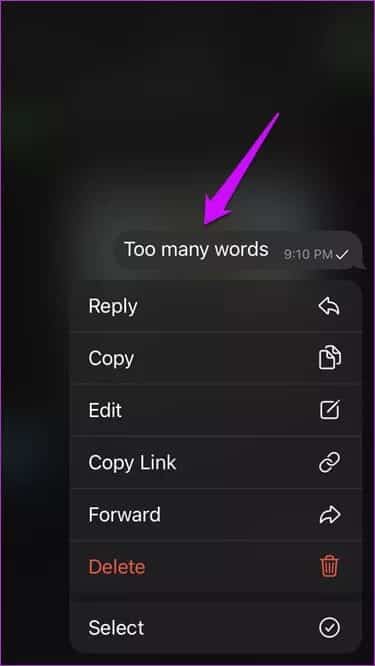
텔레그램은 이 문제를 해결합니다. 메시지를 길게 누르면 상단에서도 메시지를 볼 수 있는 메뉴가 나타납니다. 메시지를 다시 길게 누르면 문자 메시지를 부분적으로 선택할 수 있는 두 개의 막대가 있는 선택 메뉴가 나타납니다. 그것은 간단하게 작동하고 많은 시간을 절약합니다.
채팅 카트에 참여
Telegram은 가능한지 몰랐던 방식으로 도움이 될 유용한 기능으로 가득합니다. 그리고 새로운 사용자가 이 놀라운 메시징 앱을 사용하는 즐거움을 발견함에 따라 계속해서 추가하고 있습니다. 그렇다면 가장 좋아하는 Telegram 트릭은 무엇입니까? 아래 의견 섹션에서 우리와 공유하십시오.